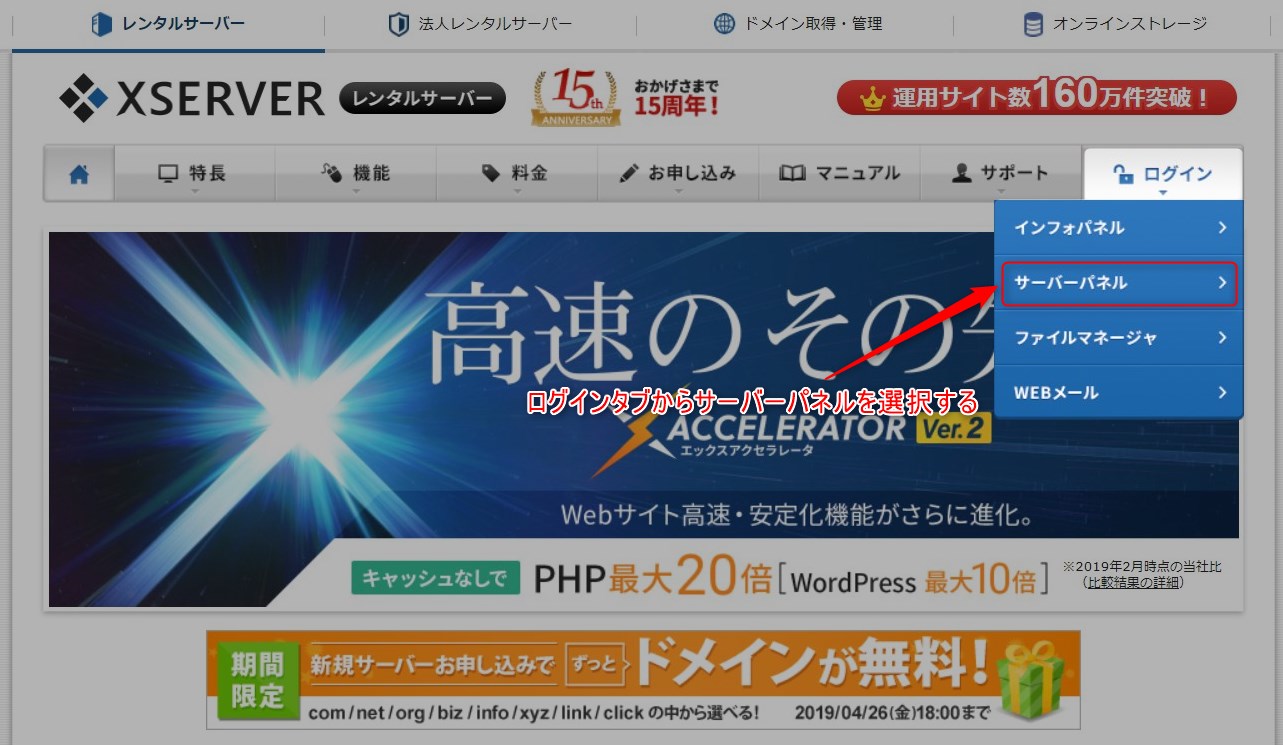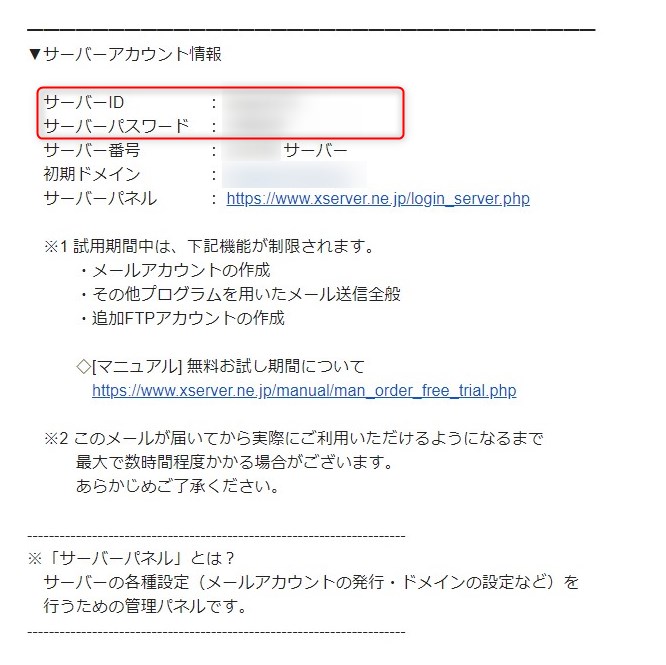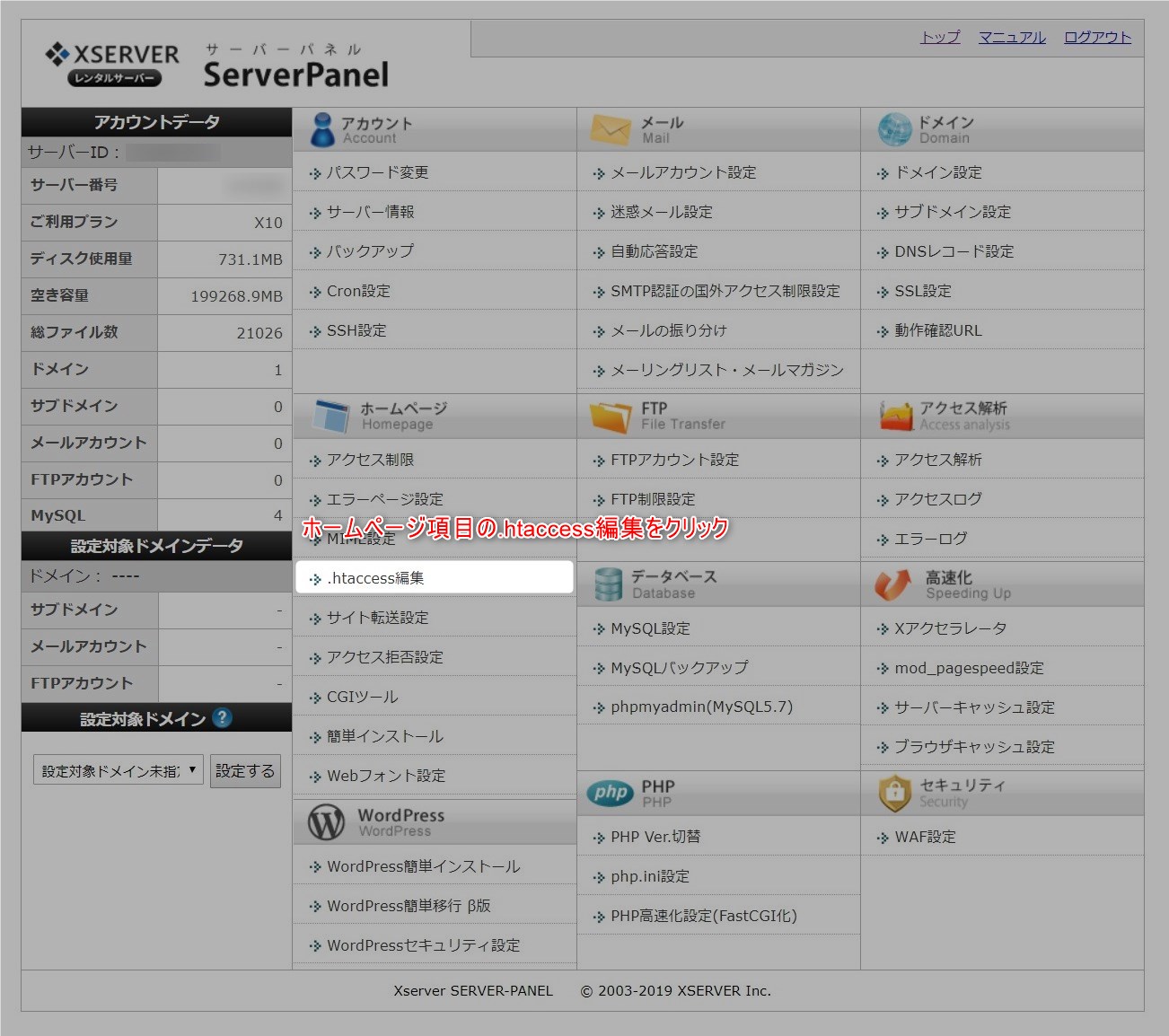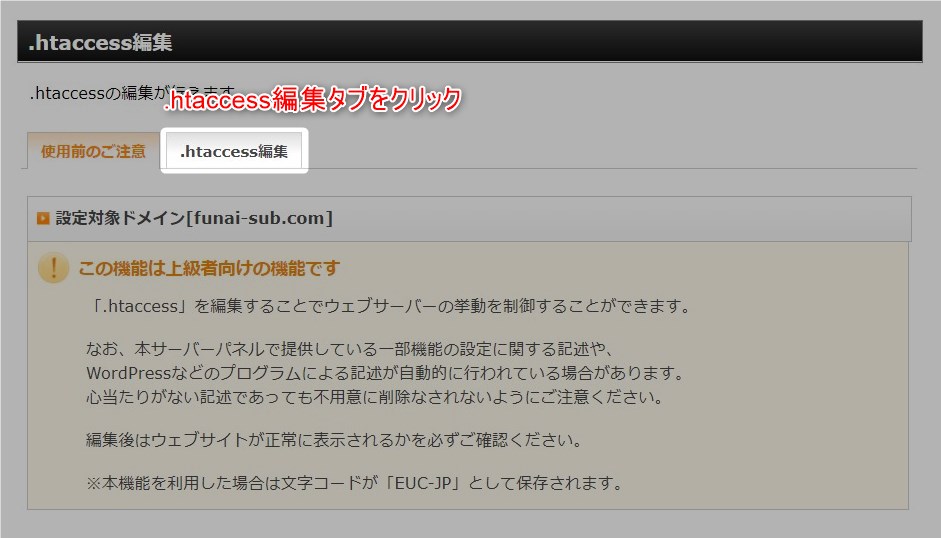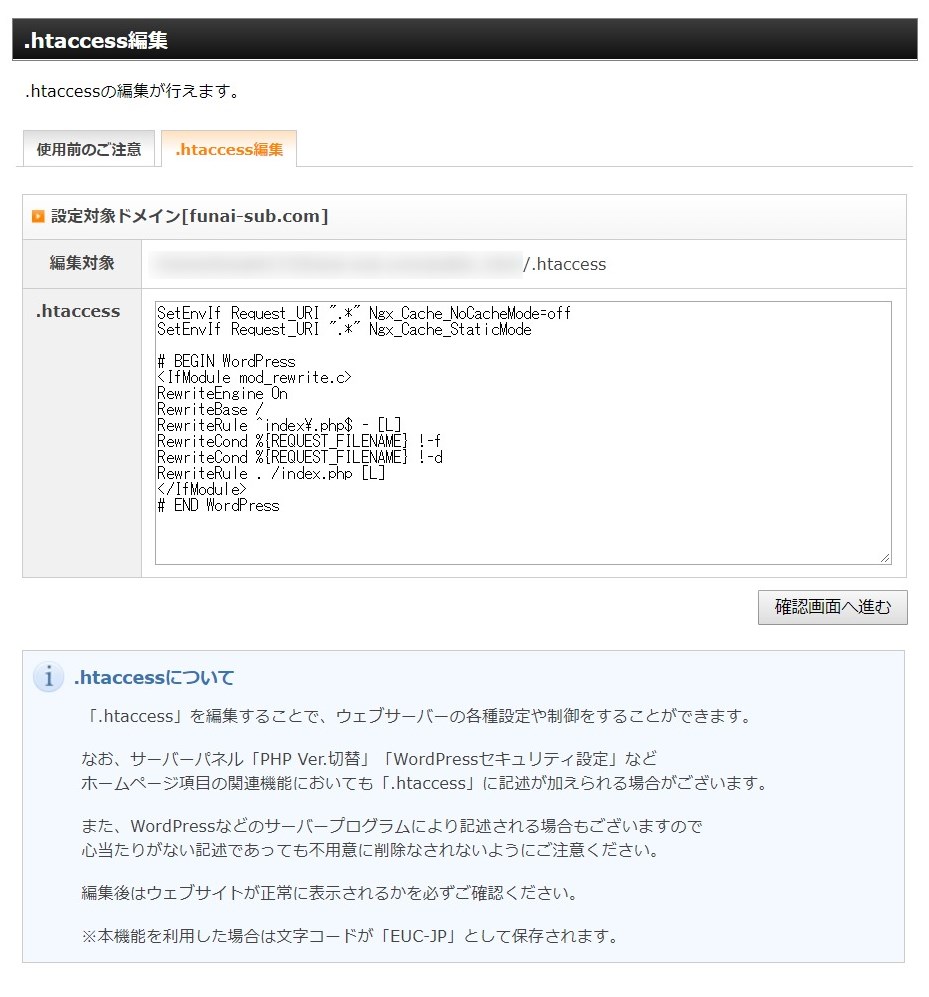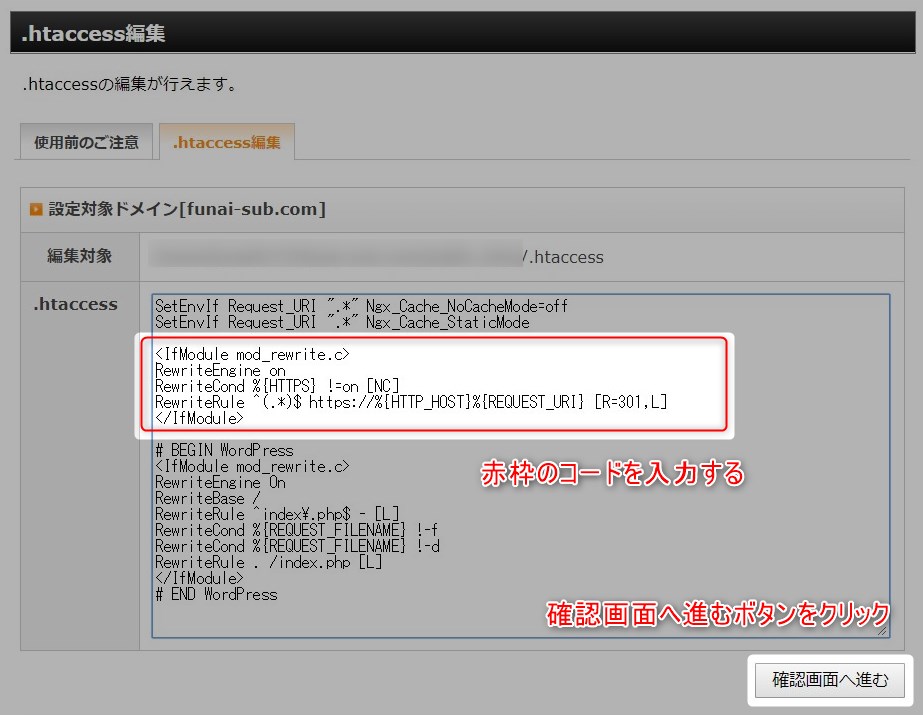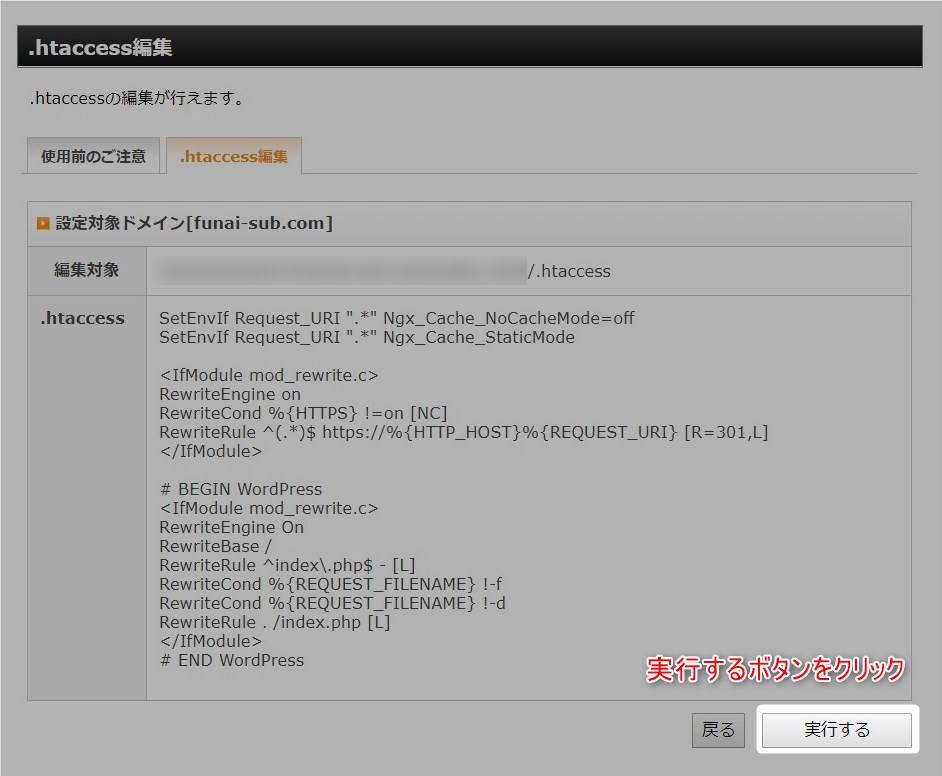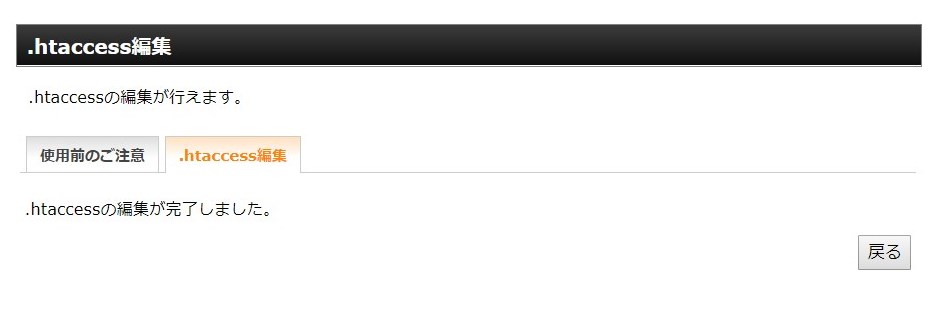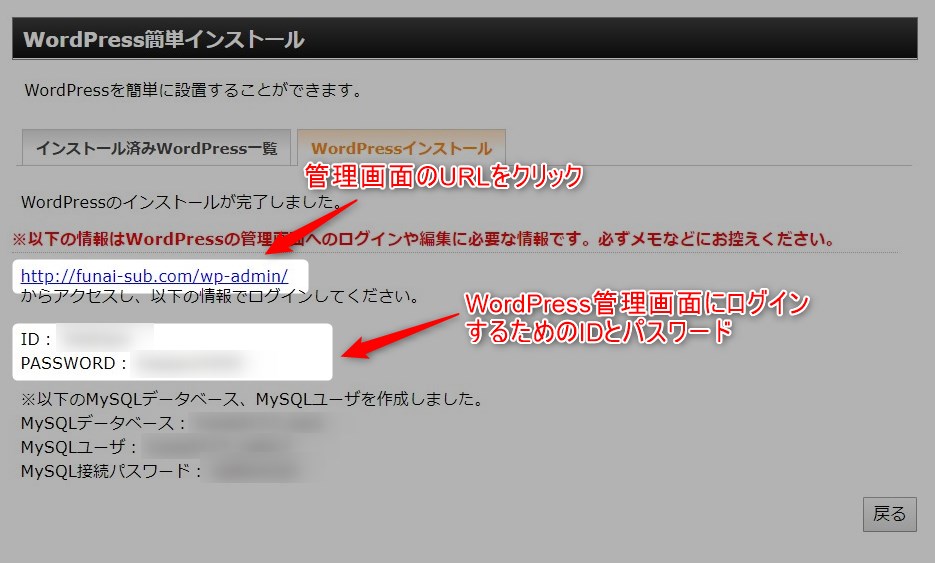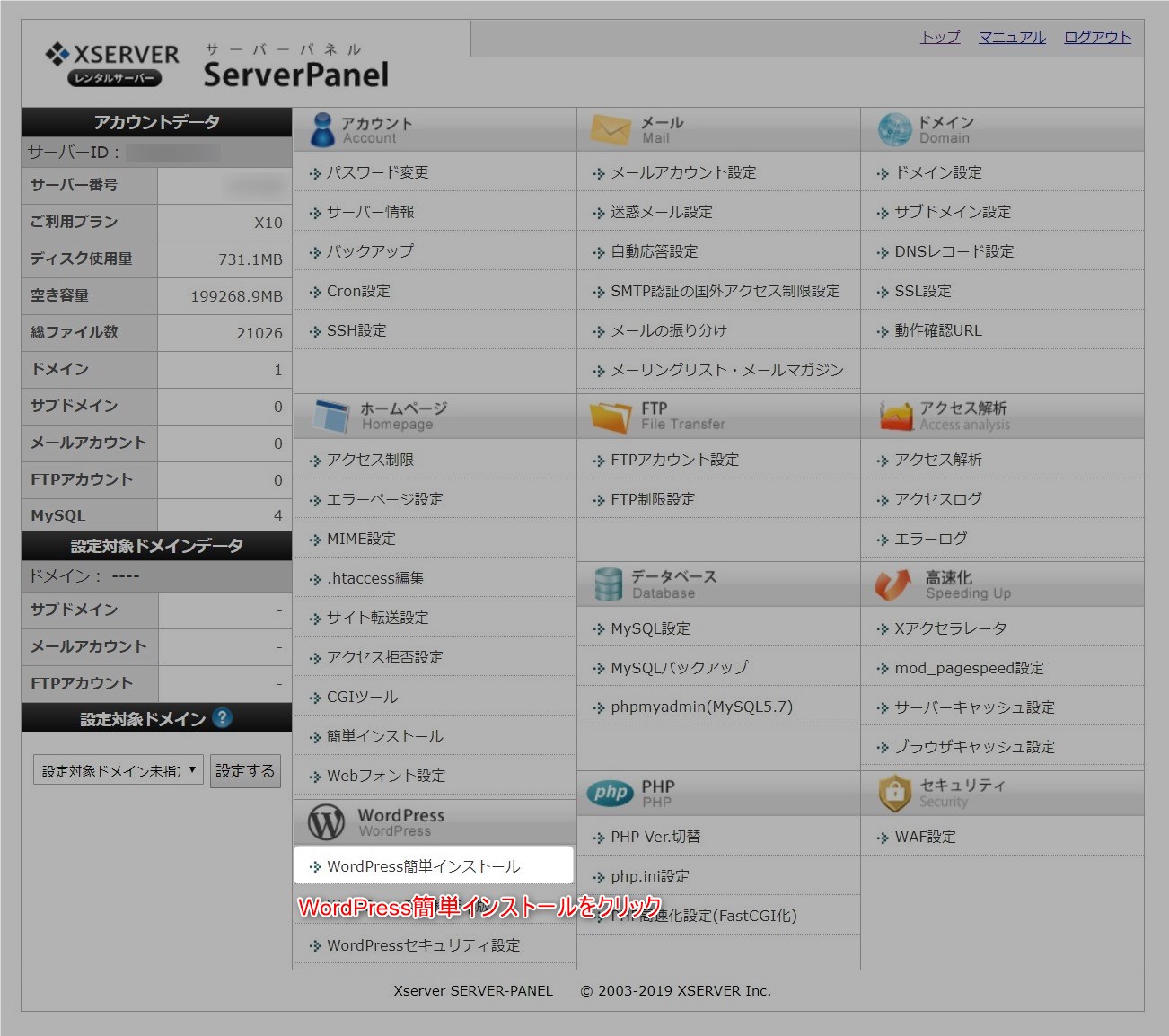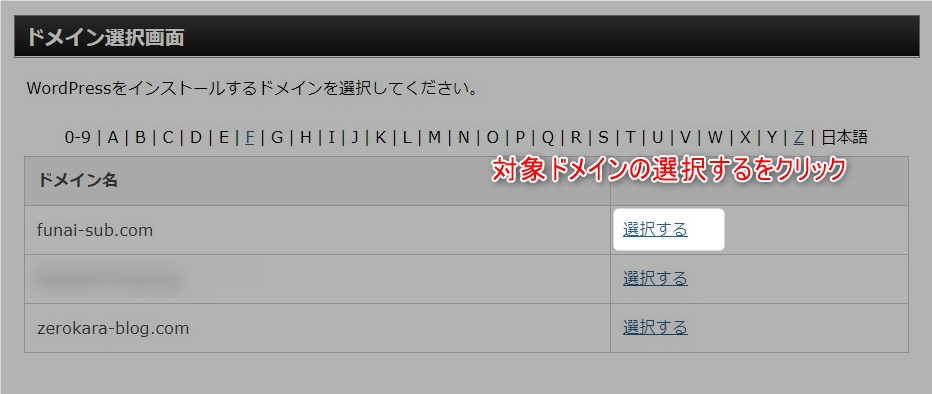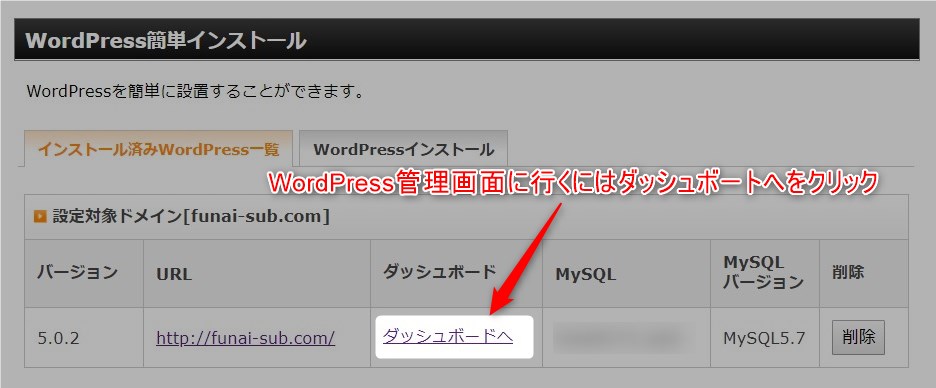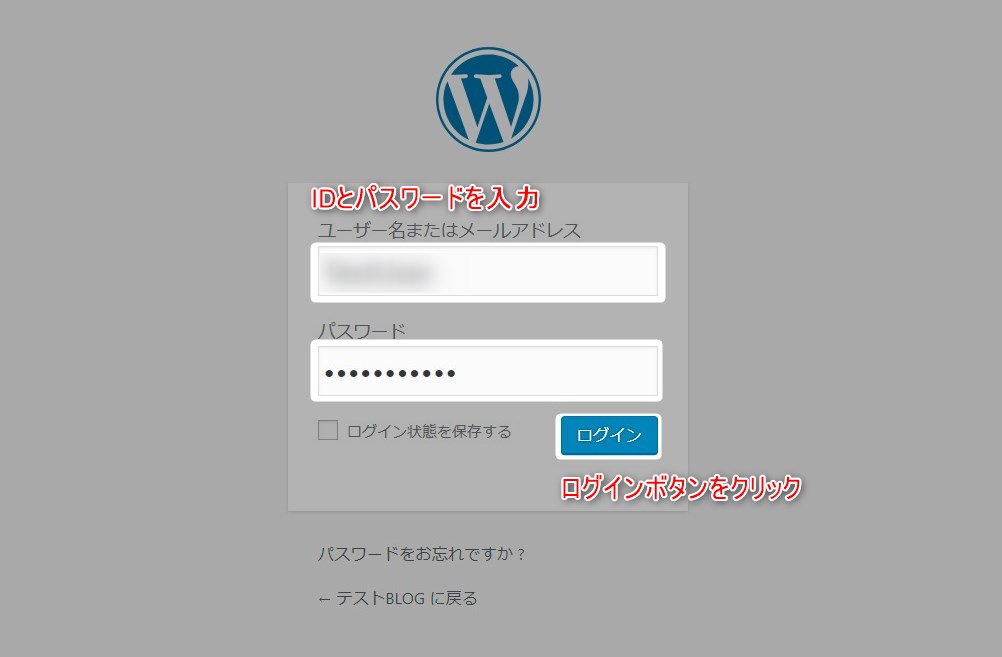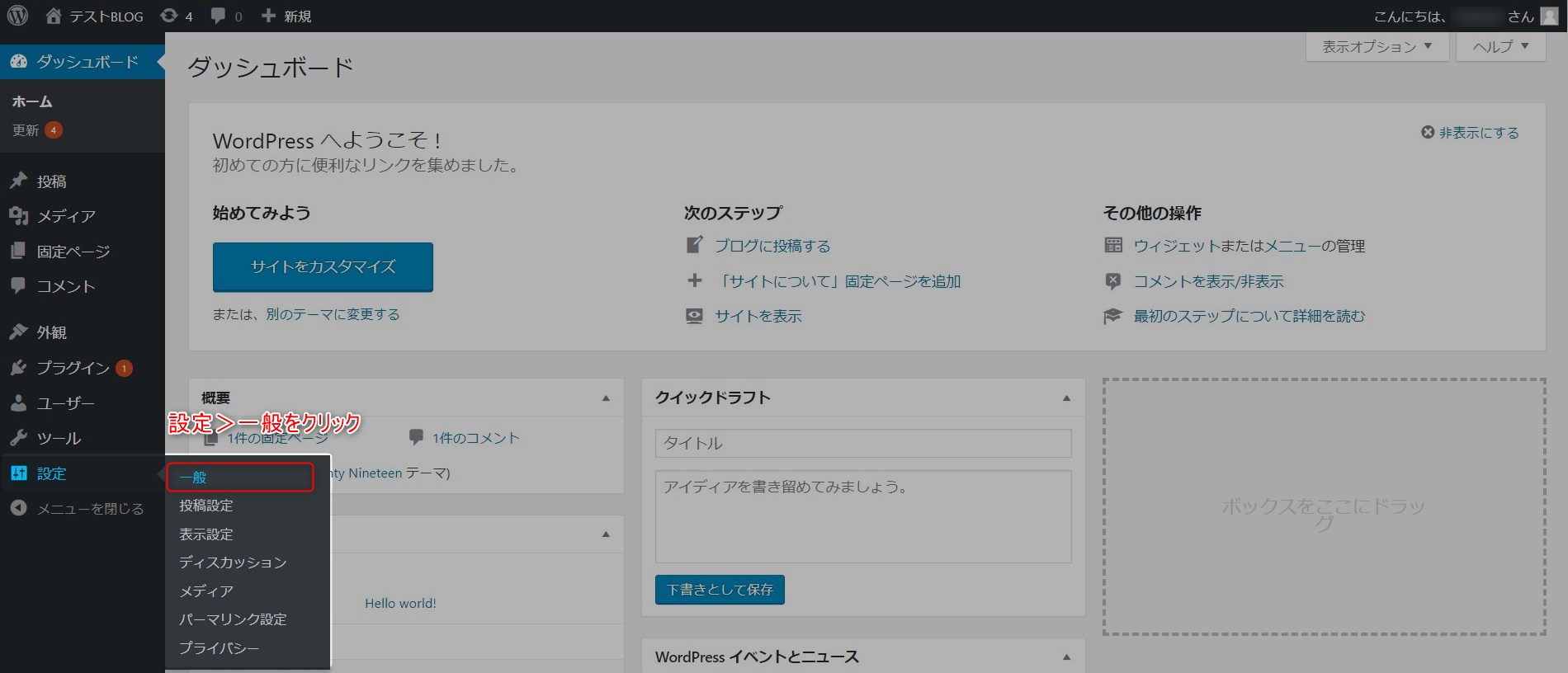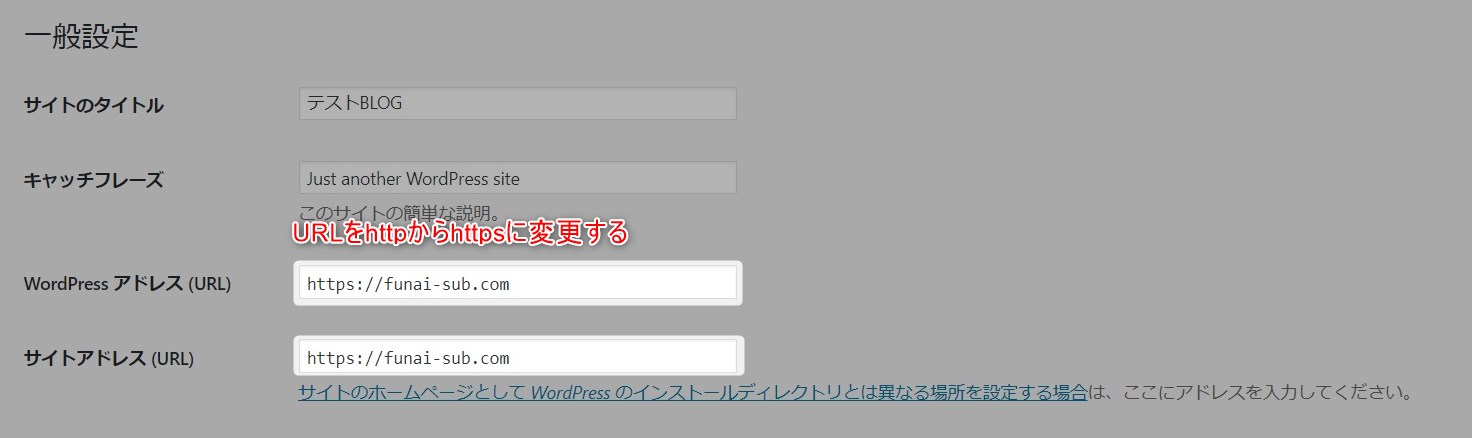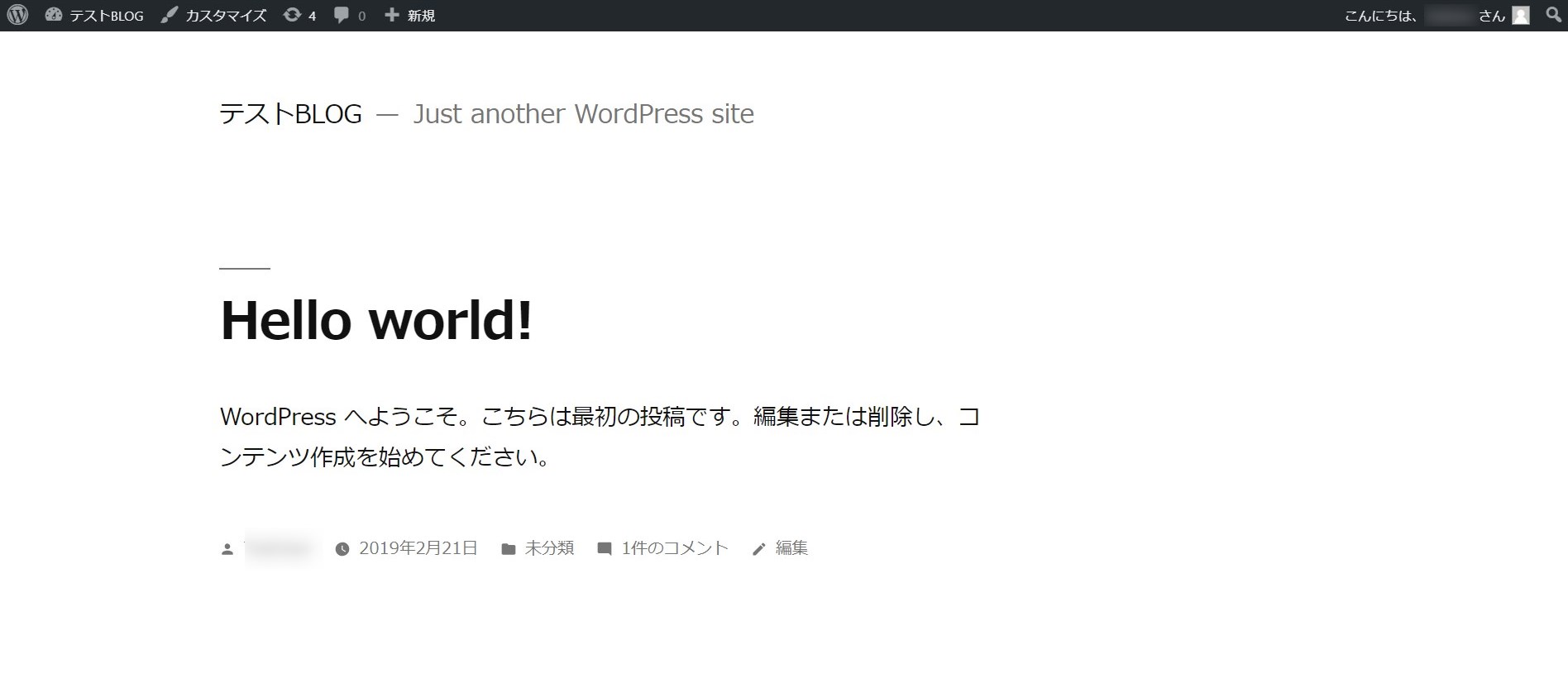この記事には広告を含む場合があります。
記事内で紹介する商品を購入することで、当サイトに売り上げの一部が還元されることがあります。
サイトをSSL化したのでプロトコルがhttpsになっている。httpからでもhttpsにアクセスできるように転送設定を.htaccessファイルに追記する。ワードプレスのデフォルトURLがhttpなのであわせてこれもhttpsに変更する。これらの設定手順を紹介する。
操作画面や仕様などは2019年2月のもので最新の情報と異なる可能性があります。ご了承ください。
WordPress 5.0.3
目次
Webサイトの常時SSL化手順
設定は大きくわけて二つ。.htaccessファイルの編集とワードプレスのサイトURLの変更。それぞれの手順を説明する。
- サーバーパネルで.htaccessファイルを編集
- ワードプレスでサイトURLを変更
手順1:サーバーパネルにログインする
サーバーパネルアクセスする。もしくはエックスサーバーのトップページからサーバーパネルを選択する。
サーバーIDをパスワードを入力してサーバーパネルにログインする。
手順2:.htaccess編集画面を表示する
.htaccessファイルはサーバーパネルで編集することができる。ホームページ項目の「.htaccess編集」をクリックする。
対象のドメインの「選択する」をクリックする。
.htaccess編集画面が表示されるので「.htaccess編集」タブをクリックする。
現在の.htaccessファイルの内容がテキストボックスに表示される。このテキストボックスで.htaccessファイルの内容を編集することができる。
手順3:.htaccessファイルを編集する
以下のコードを.htaccessファイルに追記する。赤枠の部分にコピーして貼り付ける。貼り付けたら「確認画面へ進む」ボタンをクリックする。
<IfModule mod_rewrite.c>
RewriteEngine on
RewriteCond %{HTTPS} !=on [NC]
RewriteRule ^(.*)$ https://%{HTTP_HOST}%{REQUEST_URI} [R=301,L]
</IfModule>IfModuleタグは必要ないようなので無くてもよい。
自分でサーバ管理する場合は、この<IfModule>は全部消したほうがいいと思います。
実際、マニュアルにも「普通の運用では使う必要がない」と書いてあります。
以下のコードのみでも動作する。
RewriteEngine On
RewriteCond %{HTTPS} !on
RewriteRule ^(.*)$ https://%{HTTP_HOST}%{REQUEST_URI} [R=301,L]
ルートドメインに転送処理が記述されている場合、サブドメインにも適用される。そのためサブドメイン追加後はhttpからの転送処理を追記する必要はない。
上記はhttpからのアクセスをhttpsに転送するコードである。
確認画面が表示されるので「実行するボタン」をクリックする。
完了後以下の画面が表示される。
.htaccessファイルの編集はここまで。次はワードプレスでサイトURLを変更する。
手順4:ワードプレスにログインする
ワードプレス管理画面のダッシュボードを表示する。インストール時に表示された管理画面のURLをクリックする。スナップショットのURLは実例なので自身のドメインのURLでログインする。
WordPress管理画面はサーバーパネルからも入ることができる。
WordPress簡単インストールをクリックする。
対象ドメインの「選択する」をクリックする。
「ダッシュボートへ」をクリックするとWordPressの管理画面に遷移することができる。
WordPressの管理画面にログインする。確認画面に表示されていたIDをパスワードを入力し「ログイン」ボタンをクリックする。
手順5:プロトコルをhttpsに変更する
ワードプレスで設定しているURLをhttpからhttpsに変更する。メニューの「設定>一般」をクリックする。
一般設定画面が表示される。ここでサイトのURLを変更することができる。
WordPressアドレス(URL)とサイトアドレス(URL)をhttpからhttpsに変更する。URLに「s」を入力するだけ。「http://」を「https://」にする。
下の方にある「変更を保存」ボタンをクリックして完了。
サイトURLの変更はこれで完了。
手順6:疎通確認
これで「http」でアクセスしても「https」に転送されるようになったので動作確認する。
先ほどワードプレスで設定したURLを入力し以下の画面が表示されることを確認する。確認できたらブラウザのURLを「https://」から「http://」に変更して同じ画面が「https://」で表示されることを確認する。「http://」でアクセスしても「https://」に転送されることが確認できたので疎通確認はこれで完了。
お疲れさまでした。これでWebサイトの常時SSL化設定は完了です。
まとめ
一度やったら二度とやらない作業であるが複数サイトを構築する場合は毎回この手順が必要となる。サイトの複製をすれば手間は省けるが初めからサイトを作るときは忘れずにSSL化設定をしよう。
- この作業はワードプレスインストール時に毎回やる必要がある
- .htaccessファイルの変更でhttpからのアクセスをhttpsに転送できる
- ワードプレスのデフォルトURLはhttpなのでhttpsに変更する必要がある